1、首先,使用Windows+E快捷键,调出资源管理器→Control Panel(控制面板)→Appearance and Personalization(外观和个性化)。
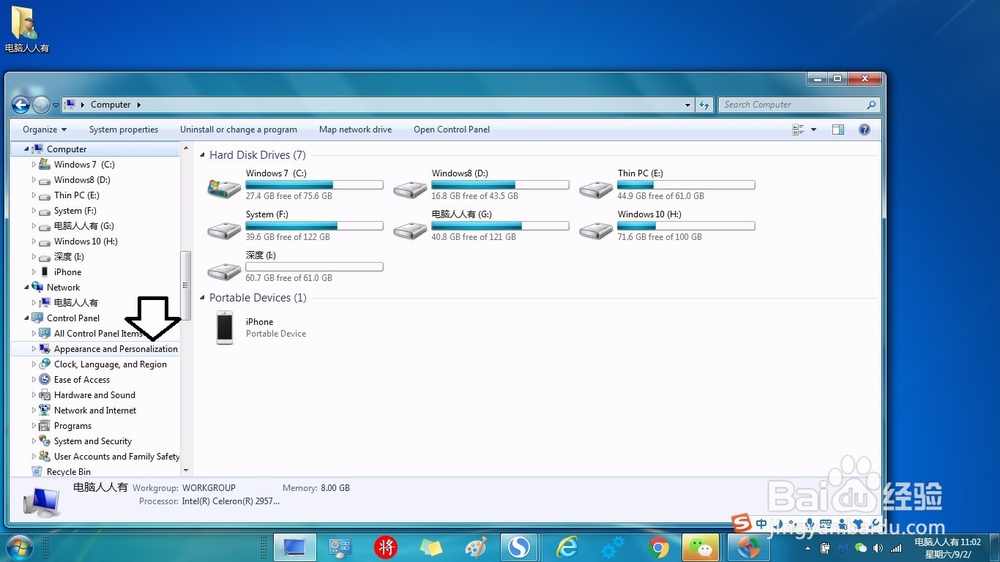
2、然后,再在打开的对话框中,点击Personalization(个性化)→Window Color and Appearance(窗口颜色和外观)。
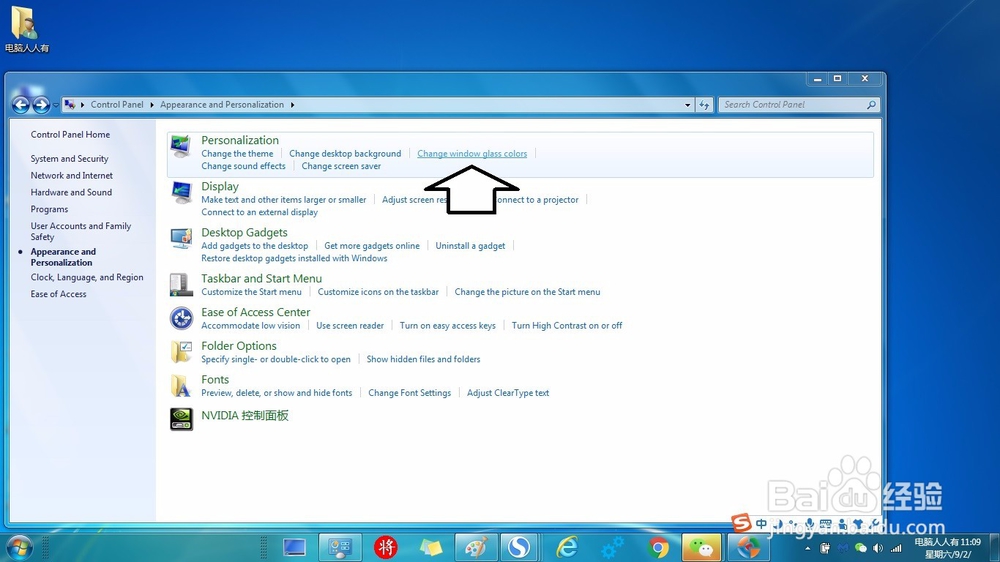
3、再在Window Color and Appearance(窗口颜色和外观)对话框中点击Advanced appearance settings(高级外观设置)。

4、其实,在开始菜单中点击Run(或使用Windows+R组合键调出运行对话框,有的系统开始菜单中默认没有显示运行)→调出运行输入:control Color →OK,也能打开Advanced appearance settings(高级外观设置),异曲同工。
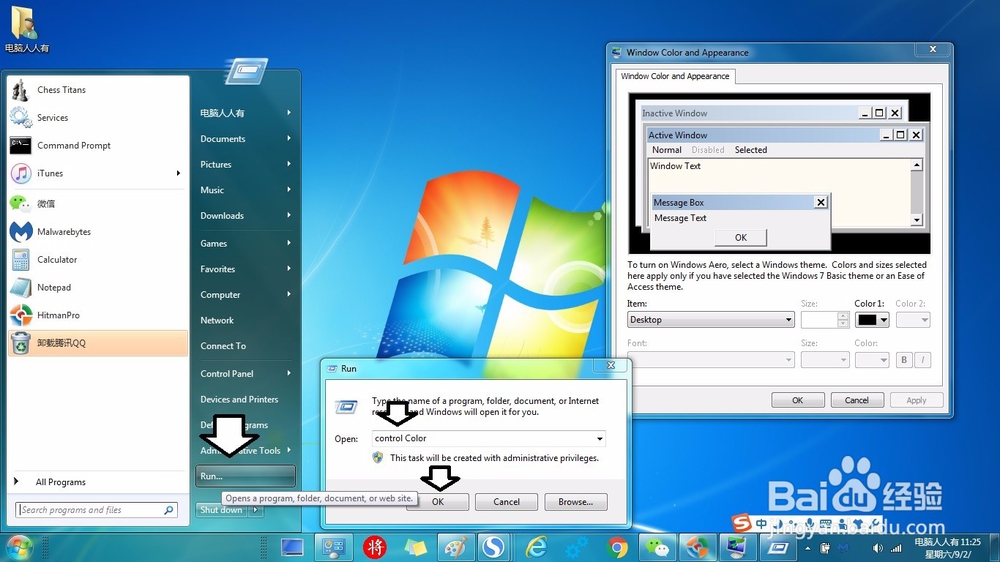
5、Advanced appearance settings(高级外观设置)→Item 项目右边的下拉箭头▼→找到Windows(窗口)。
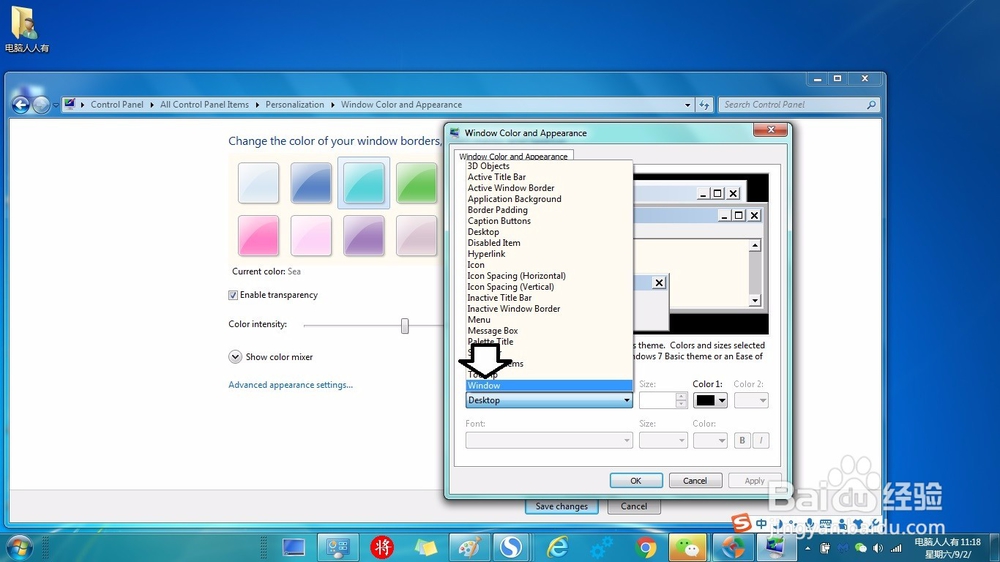
6、这里是调整窗口颜色的重点:①点击color1右边的下拉箭头▼②点选:Other(其他)→③在弹出的对话框中先点击色块中蓝绿色→④再将最右边的滑块往下拉一点(否则还是白色)→⑤确认样设置自己喜欢的又有保护眼睛的颜色→⑥点击OK。

7、再点击Advanced appearance settings(高级外观设置)OK按钮,笔记本中的底色就由白色转换成湖绿色了。
